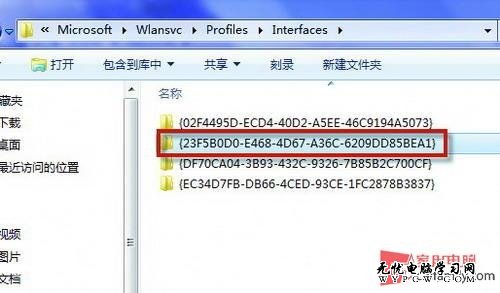萬盛學電腦網 >> windows 7教程 >> 用命令行直接備份Win7無線網絡參數
用命令行直接備份Win7無線網絡參數
從Windows Vista開始,Windows操作系統中用於網絡配置的命令netsh.exe已經開始提供對於無線網絡的支持,但Windows 7系統在這方面得到了更多的加強,我們可以輕而易舉的備份或還原無線網絡的配置,不需要借助第三方工具軟件。
一、備份無線網絡
打開記事本,手工粘貼如下代碼:
@echo off
set wlan_profile_folder=.無線網絡配置文件
if not exist %wlan_profile% (md %wlan_profile%)
netsh wlan export profile folder=%wlan_profile% key=clear
ping 127.0.0.1>nul
檢查無誤之後,打開“另存為”對話框,將保存類型設置為“所有文件”,保存為一個擴展名為“.cmd”的批處理文件,文件名可以任意取,例如backup.cmd。
二、還原無線網絡
仍然打開記事本,創建一個名為restore.cmd的批處理文件,內容如下:
@echo off
set wlan_profile_folder=.無線網絡配置文件 for %%i in (%wlan_profile_folder%*.xml) do (netsh wlan add profile filename="%%i")
ping 127.0.0.1>nul
需要備份無線網絡配置時,請保證當前計算機已經正確連接到無線網絡,雙擊backup.cmd運行即成備份,如果需要查看所備份的內容,可以在備份之後進入“backup.cmd”所在路徑的“無線網絡配置文件”文件夾,在這裡可以找到一個.xml的文件,用記事本打開即可查看,其中記錄的是無線網絡的一些關鍵信息,例如SSID、連接類型、加密方式、密碼等,我們可以根據和這兩節內容,查看無線網絡的名稱和密碼,如果你不希望在備份的XML文件中以文本形式顯示無線網絡的密碼,可以將“key=clear”參數去除,不過Windows Vista系統由於不支持“key=clear”參數,因此反而不存在保存明文密碼的後患。

如果你覺得上述兩個批處理文件難以記憶的話,可以使用更簡單的方法:首先請打開設備管理器,依次選擇“網絡適配器→Intel(R) PRO/Wireless 3945ABG Network Connection #2”,具體的無線網卡型號請根據實際情況選擇,雙擊打開屬性窗口,切換到“詳細信息”選項卡,找到相應的GUID信息;打開運行對話框,輸入“%HomeDrive%ProgramDataMicrosoftWlansvcProfilesInterfaces”路徑,根據剛才所獲取的無線網卡GUID信息進行選擇,其中就是我們所需要的無線網絡配置文件,感興趣的朋友可以一試。